Въведение
AirPlay е фантастична функция, която ви позволява лесно да стриймвате съдържание от вашия iPhone към вашия MacBook. Независимо дали искате да споделяте видеоклипове, снимки или да отразявате екрана си за презентации, AirPlay предоставя удобен и безжичен начин за това. Въпреки това, настройката му може да не е винаги лесна. В това ръководство ще ви преведем през необходимите стъпки, за да стартирате и използвате AirPlay между вашия iPhone и MacBook. Ще покрием проверките за съвместимост, настройките на мрежата, активирането на AirPlay, съвети за отстраняване на проблеми и разширени стъпки за осигуряване на безупречна връзка. В края на тази статия, вие ще бъдете професионалист в използването на AirPlay, готови да извлечете максимума от този мощен инструмент.
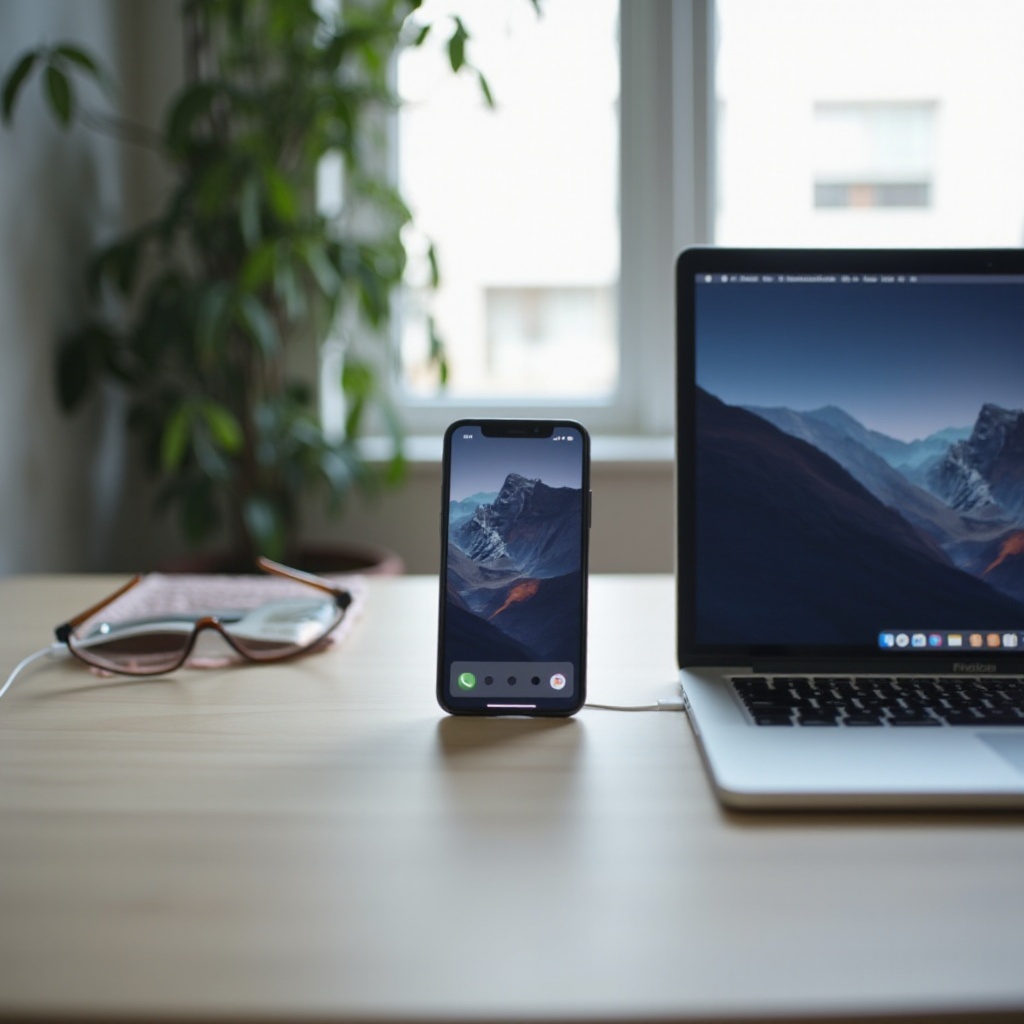
Проверка за съвместимост
Преди да започнете, важно е да проверите дали вашите устройства поддържат AirPlay. И вашият iPhone, и вашият MacBook трябва да отговарят на определени изисквания, за да се осигури съвместимост.
- Изисквания за iPhone:
-
Вашият iPhone трябва да работи с iOS 11.4 или по-нова версия. За да проверите, отидете в Настройки > Общи > Относно и погледнете под версия iOS.
-
Изисквания за MacBook:
-
Вашият MacBook трябва да работи с macOS High Sierra или по-нова версия. За да проверите това, кликнете върху логото на Apple в горния ляв ъгъл на екрана и изберете Относно този Mac.
-
Изисквания за хардуер:
- Вашите устройства трябва да поддържат AirPlay. Повечето съвременни iPhone-и и MacBook-и са оборудвани с тази функция. Въпреки това, по-старите модели може да не я поддържат.
Ако вашите устройства не отговарят на тези изисквания, може да не успеете да използвате ефективно AirPlay.
Осигуряване, че и двете устройства са в същата мрежа
За да използвате AirPlay, вашият iPhone и MacBook трябва да бъдат в една и съща Wi-Fi мрежа. Това е важна стъпка, която много потребители пренебрегват.
- Проверка на мрежата на iPhone:
-
Отидете в Настройки > Wi-Fi на вашия iPhone. Уверете се, че сте свързани с Wi-Fi мрежа.
-
Проверка на мрежата на MacBook:
- Кликнете върху иконата на Wi-Fi в горния десен ъгъл на екрана на вашия MacBook. Уверете се, че сте свързани към същата мрежа като вашия iPhone.
Имайки и двете устройства в една и съща мрежа им позволява да комуникират безпроблемно. Ако срещате проблеми със свързването, проверката на мрежовите настройки е добър старт.
Активиране на AirPlay на iPhone и MacBook
След като сте потвърдили съвместимостта и мрежовите настройки, следващата стъпка е да активирате AirPlay на двете устройства.
На iPhone:
- Плъзнете от горния десен ъгъл, за да отворите Центъра за управление.
- Докоснете иконата за екранно отразяване.
- Изберете вашия MacBook от списъка с налични устройства.
На MacBook:
- Отворете Системни предпочитания, като кликнете върху логото на Apple.
- Изберете Дисплеи и отметнете квадратчето до ‘Показване на опциите за отразяване в менюто, когато са налични.’
- Внимавайте за иконата на AirPlay в менюто и се уверете, че е включена.
Активирането на тези настройки трябва да ви позволи лесно да свържете вашия iPhone към вашия MacBook.
Отстраняване на общи проблеми
Дори след следването на горните стъпки, може от време на време да срещнете проблеми. Ето някои общи проблеми и техните решения:
- Иконата на AirPlay не е видима:
- Уверете се, че и двете устройства са актуализирани до последните софтуерни версии.
-
Рестартирайте както вашия iPhone, така и вашия MacBook.
-
Прекъсвания на връзката:
- Уверете се, че няма смущения в Wi-Fi мрежата. Опитайте да се преместите по-близо до рутера.
-
Деактивирайте и активирайте отново Wi-Fi на двете устройства.
-
Лошо качество на видеото:
- Проверете скоростта на вашата Wi-Fi връзка. Бавната интернет връзка може да влияе на качеството на стрийминга.
- Затворете всякакви фонови приложения, които могат да използват много трафик.
Разширени стъпки за отстраняване на проблеми с връзката
Ако все още срещате проблеми, може да се наложи да предприемете по-усъвършенствани стъпки за диагностика и отстраняване на проблемите.
- Нулирайте мрежовите настройки на iPhone:
-
Отидете в Настройки > Общи > Нулиране > Нулиране на мрежовите настройки. Обърнете внимание, че това ще изтрие всички запазени Wi-Fi пароли.
-
Използвайте Ethernet връзка на MacBook:
-
Ако е възможно, свържете вашия MacBook с рутера чрез Ethernet кабел за по-стабилна връзка.
-
Актуализирайте или преинсталирайте macOS:
- Понякога нова инсталация или актуализация на macOS може да разреши персистиращи проблеми. Уверете се, че сте направили резервно копие на вашите данни преди да продължите.
Ако никоя от тези стъпки не работи, може би е време да се обърнете към Apple Support за професионална помощ.

Допълнителни съвети за по-добро използване на AirPlay
За да максимизирате вашето стрийминг изживяване с AirPlay, помислете за следните съвети:
- Затваряйте ненужните фонови приложения: Освобождаването на ресурси на двете устройства може да подобри производителността.
- Активирайте Bluetooth: Въпреки че AirPlay използва Wi-Fi, понякога активирането на Bluetooth може да подобри стабилността на връзката.
- Редовни актуализации: Поддържането на устройствата актуализирани гарантира, че имате най-новите функции и корекции на грешки.
Тези допълнителни съвети могат да ви помогнат да се наслаждавате на по-гладко и надеждно изживяване с AirPlay.
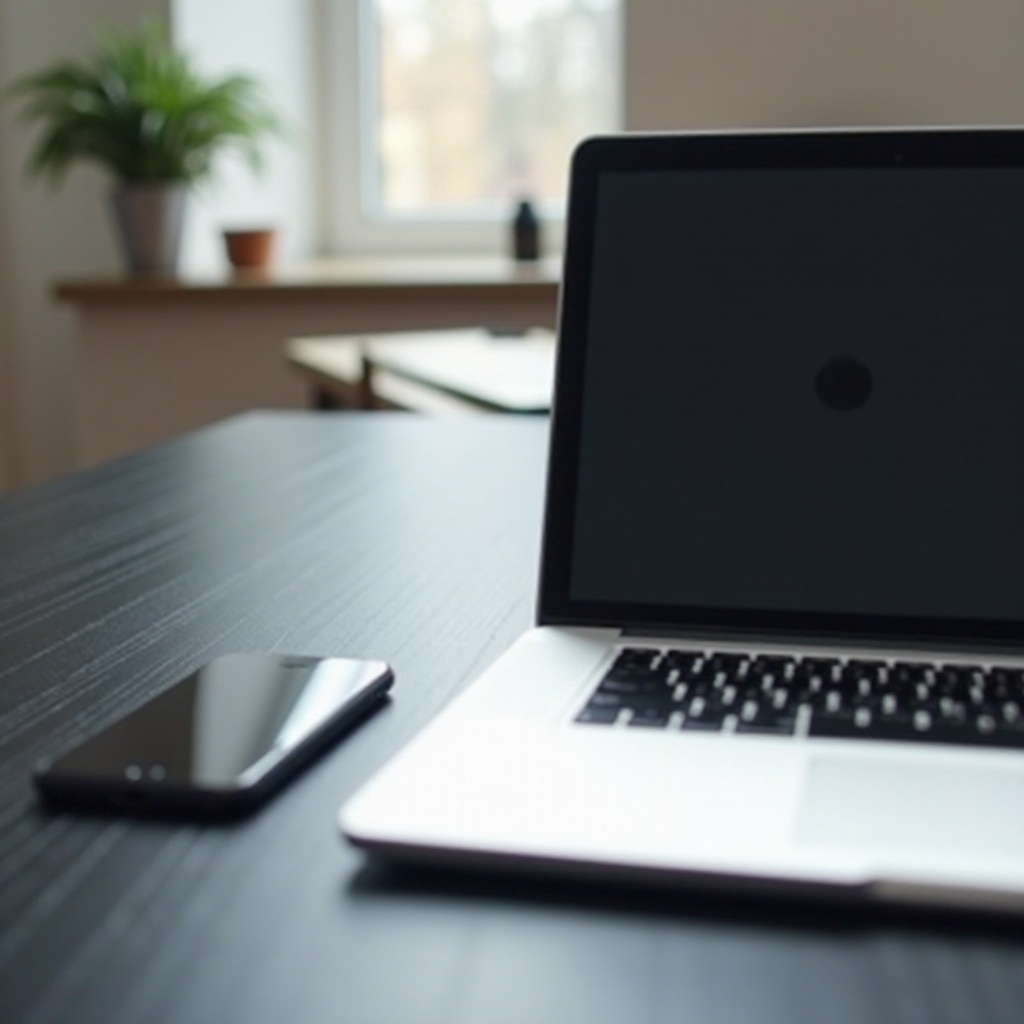
Заключение
Настройването на AirPlay между вашия iPhone и MacBook може значително да увеличи вашата продуктивност и забавление. Чрез осигуряване на съвместимост, свързване към същата мрежа, активиране на правилните настройки и отстраняване на общите проблеми, можете да се насладите на безпроблемна връзка с AirPlay. Има и разширени стъпки за по-постоянни проблеми. Следвайте тези стъпки и ще бъдете готови да извлечете максимума от AirPlay за нула време.
Често задавани въпроси
Защо AirPlay не се показва на моя MacBook?
Уверете се, че вашият MacBook поддържа AirPlay и работи с най-новата версия на macOS. Също така, проверете дали двете устройства са свързани към една и съща Wi-Fi мрежа.
Как да актуализирам софтуера на моя iPhone и MacBook за AirPlay?
На iPhone, отидете на Настройки > Общи > Актуализация на софтуера. На MacBook, кликнете върху логото на Apple > За този Mac > Актуализация на софтуера.
Мога ли да използвам AirPlay между iPhone и MacBook без Wi-Fi?
За съжаление, AirPlay изисква и двете устройства да бъдат в една и съща Wi-Fi мрежа за поточно предаване на съдържание.

